Excelで切り捨てできる数式の作り方|整数や千円単位にする
ここでは、エクセルで数値を切り捨てしたい時に使える関数を紹介します。
任意の桁数で切り捨てることができるので、整数にすることや千円単位にすることもできます。
覚えると、とても便利ですよ。
1.切り捨てならROUNDDOWN関数
数値を切り捨てたい場合、便利なのは「ROUNDDOWN関数」です。
ではROUNDDOWN関数とはどのような関数か、まずはその動きと使い方を見てみましょう。
1-1.ROUNDDOWN関数とは?
ROUNDDOWN関数とは「数値を指定した桁数で切り捨て」できる関数です。
ROUNDDOWN関数の形は次の通りです。
このように、ROUNDDOWN関数に必要なのは「繰り下げたい数値」と「切り下げたい桁数」の2つだけです。
数値には「数値をそのまま」入れてもいいのですが、ほとんどの場合で「数値が入ったセル番号」を入れます。
例えば、
=ROUNDDOWN(A1,0)
といった感じです。
なお、桁数の入れ方にはちょっと慣れが必要なので、後で詳しく説明します。
1-2.例で動きを確認
ひとつ例を見てみましょう。
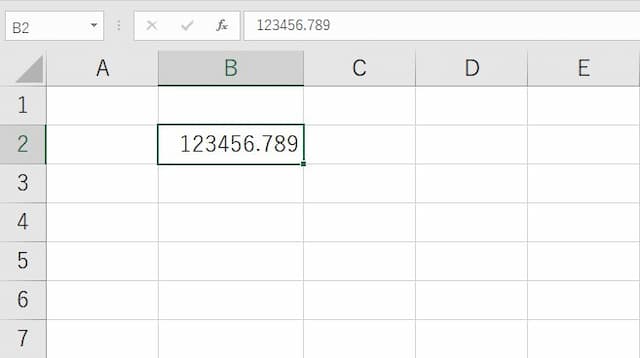
セルB2に「123456.789」という数値が入っています。
例えばこの数値から、ROUNDDOWN関数を使って「小数第3位を切り捨てした値をセルB4に表示させる」と、次のようになります。
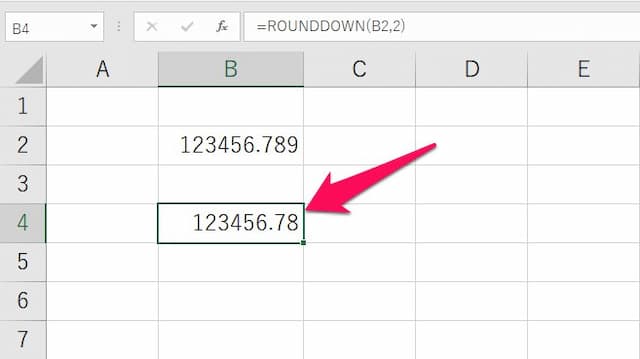
短い数式で、思った通り切り上げができているのが分かると思います。
このように、切り捨てをする時には、このROUNDDOWN関数を使うことで対応できます。
2.ROUNDDOWN関数を使った数式の書き方
次に、ROUNDDOWN関数を使った数式の書き方を見てみます。
では先ほどの例を使って、今度はセルB2の数値をROUNDDOWN関数で小数点第3位を繰り上げしてみましょう。
ちなみに、入力するのは「」内だけで「」は入れないでください。
(1)合計を表示させたいセルをクリックする
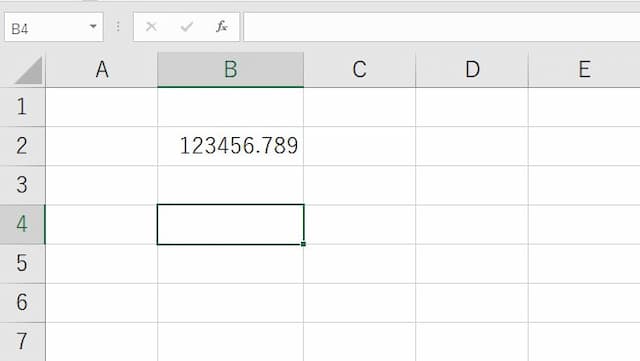
(2)数式バーに「=」を入れる(全角でもOK)
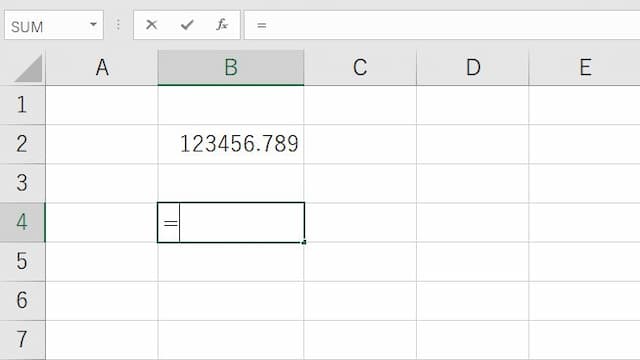
(3)続けて、「ROUNDDOWN(」と入れる(全角でもOK)
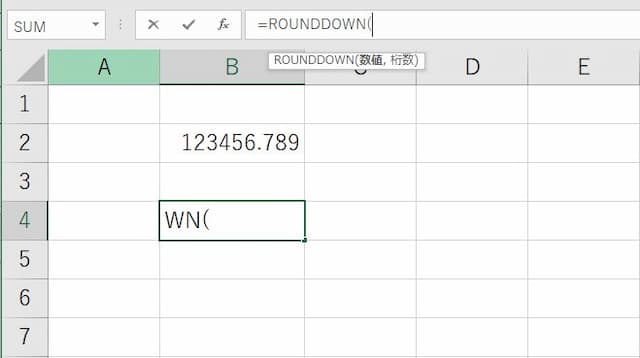
(4)切り上げたい数値が入ったセルをクリックする
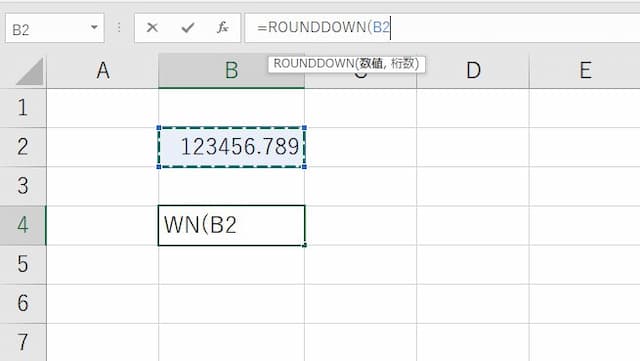
(5)「,(カンマ)」を入れる(全角でもOK)

(6)切り上げたい桁数を入れる
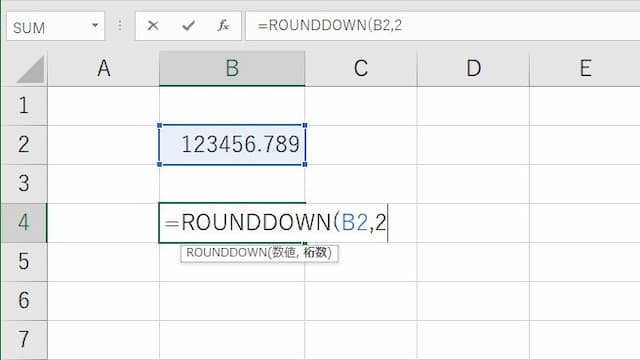
※桁数の入れ方は、この後解説します
(7)Enterを押して完了
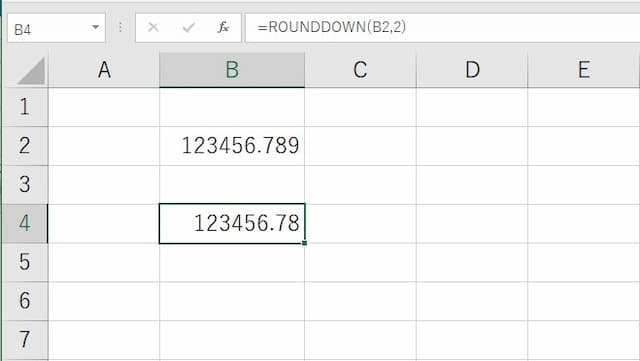
結果、数式は次のようになります。
=ROUNDDOWN(B2,2)
特に気を付けたいのが「桁数の指定」です。これはこの後詳しく解説します。
なお、「=」や「ROUNDDOWN(」は、もし全角で入力してもEnterを押したタイミングで半角に変換されます。
また、終わりかっこ「)」も入力しなくても同様のタイミングで自動で付加されます。
3.桁数の指定の仕方
ROUNDDOWN関数の「桁数」の指定の仕方は、ちょっとした慣れが必要です。
実際に例を挙げてみてみましょう。
3-1.小数点以下の桁数を指定する場合
小数点以下の桁数で切り捨てたい場合は、「桁数に正の数値」を入力します。
そして、その数値は「残したい桁数」が入ります。
例えば、先ほどの例のように「小数点第3位を切り捨て」の場合には、小数点第2位までを残したいので、桁数は「2」となります。
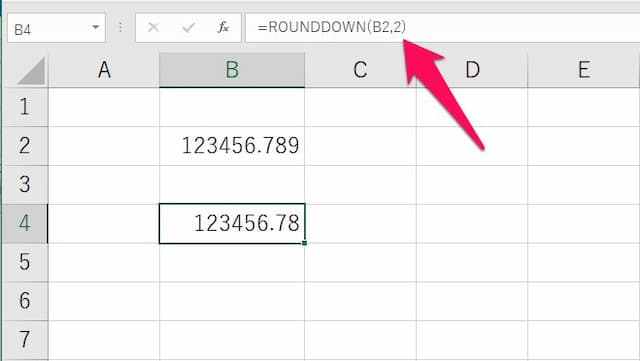
別の言い方をすると、次のようになります。
- 桁数が正の数値の場合は「小数点以下の桁数を切り捨て」という意味
- 正の数値は「残したい桁数」を表す
3-2.整数にする場合
切り捨てて整数にしたい場合は、簡単です。
桁数に0を入れるといいのです。
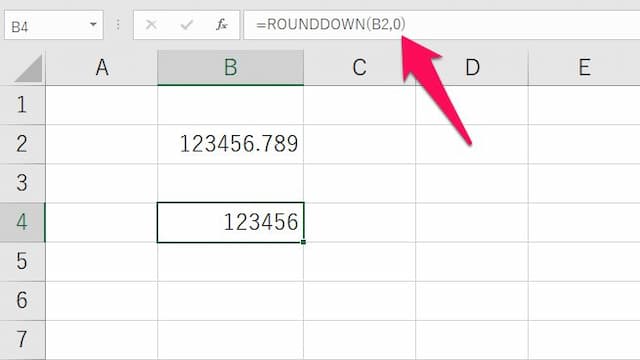
整数にしたい場合は桁数は0、と覚えるとよいでしょう。
3-3.整数部分を切り捨てる場合
整数部分を切り捨てたい場合には、桁数に負の数値を入れます。
そして、その数値は「0にしたい桁数」が入ります。
例えば千円単位で切り捨てる場合には、百の位まで0にしたいので、桁数は「-3」となります。
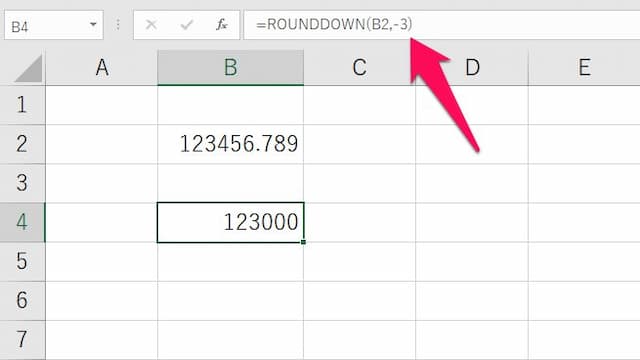
別の言い方をすると、次のようになります。
- 桁数が負の数値の場合は「整数部分の切り捨て」という意味
- 負の数値は「0にしたい桁数」を表す
3-4.桁数の入れ方のまとめ
ROUNDDOWN関数の桁数の入れ方は、慣れが必要です。
正の数値は「どの桁数を切り捨てるか?(0にしたい桁数-1)」で、負の数値は「どの桁数まで0にするか?」だからです。
始めは戸惑うと思いますが、数値を入れてみて結果を確認しながら調整しましょう。
以上、参考になれば幸いです。
【口コミ・評判のいいExcel本の紹介】
「エクセル関数 やりたいこと」に関連したページは、次の通りです。。
- エクセル関数 やりたいこと はこちら







